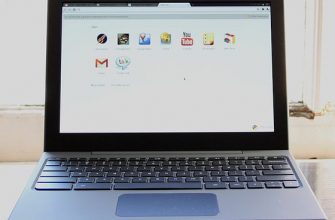Lenovo Ideapad U300s — очень симпатичный оранжевый ультрабук с отличной клавиатурой, но с очень неудобным в работе тачпадом и слабым экраном, зато с неплохой автономностью
Lenovo U300s попал ко мне предпоследним из всех ультрабуков, представленных и вышедших на рынок осенью 2011 года . Так что уже можно делать выводы о том, какими получились самые первые решения нового класса.
Идеологически эта модель является наследницей Ideapad U260 с матрицей 12,5 дюйма, вышедшей на рынок уже почти год назад. Концепция и внешний вид U300s во многом заимствованы именно у этой модели. При этом U300s анонсировалась одновременно с двумя более крупными моделями: U300 и U400. Все три очень похожи между собой внешне, но две последних имеют стандартные мобильные платформы Intel и даже щелевой оптический привод. Модели с приставкой «s» традиционно для Lenovo отличаются небольшой толщиной корпуса (например, T400s, T410s).
Обнаружить официальные упоминания о принадлежности U300s к ультрабукам не удалось. Другими словами, правильнее говорить, что эта модель соответствует критериям Intel для ультрабуков. Можно ли называть ее ультрабуком™ — на данный момент непонятно.
Конфигурация линейки
Ноутбуки в новом дизайне даже вынесены на заглавную картинку для всего раздела Ideapad российского сайта Lenovo. Однако, перейдя в раздел, мы не смогли обнаружить (на момент подготовки статьи) нужную нам модель U300s. Поэтому с чистой совестью идем на американский сайт, где эта модель уже представлена. Производитель перечисляет ее основные достоинства:
-цельный алюминиевый корпус;
-10,5 секунд требуется на полную загрузку системы;
-до 8 часов работы от батареи (при определенных щадящих условиях);
-стеклянный тачпад;
-классная (или прохладная? — cool) дышащая клавиатура;
-50 процентов емкости батареи ультрабук набирает за 30 минут.
Внешний вид и эргономика корпуса
Сразу стоит отметить, что Lenovo Ideapad U300s поставляется в коробке, чрезвычайно похожей на коробку MacBook Air. Разве что здесь она черная. Но пропорции и внутренняя организация с пластиковыми формами очень похожи.
 В отличие от «прототипа» всех ультрабуков, корпус у Ideapad U300s не клинообразный, толщина у него везде одинаковая. Кстати, толщина эта составляет 14,9 мм, что дает основания писать в пресс-релизах «меньше 15 мм». И делает затруднительной точную проверку этого факта. Впрочем, ноутбук действительно совсем не толстый.
В отличие от «прототипа» всех ультрабуков, корпус у Ideapad U300s не клинообразный, толщина у него везде одинаковая. Кстати, толщина эта составляет 14,9 мм, что дает основания писать в пресс-релизах «меньше 15 мм». И делает затруднительной точную проверку этого факта. Впрочем, ноутбук действительно совсем не толстый.
У Ideapad U300s очень интересная форма корпуса. Ноутбук прямоугольный и с плоскими дном и крышкой, а вдоль верхней и нижней граней корпуса идет выступающая окантовка, сзади она скруглена. Поэтому закрытый Ideapad U300s внешне очень напоминает тонкую книгу большого формата в твердой обложке.
Вторая особенность — очень необычный цвет корпуса. Внешняя часть ноутбука сделана ярко-оранжевой (причем Lenovo заявляет, что использовался процесс анодирования алюминия, так что на корпусе не будет царапин и потертостей), внутренняя — черной. В результате возникает интересное сочетание: в открытом состоянии Ideapad U300s смотрится строго и по-рабочему, а вот в закрытом — притягивает к себе внимание необычным цветом корпуса. Так что если вы хотите выделиться, то Ideapad U300s может стать весьма удачным выбором. Другое дело, что оранжевый ноутбук не в каждой обстановке будет уместным. В линейке должна быть еще одна, более классическая серая версия (просто серый цвет разных оттенков), но на фотографиях она смотрится хуже.
Традиционно предостерегаю читателей от выводов по фотографиям, особенно если вы читаете обзор с другого ноутбука. Большинство ЖК-экранов очень плохо передают сложные оттенки, а экраны почти всех виденных мной ноутбуков почему-то по умолчанию сильно сбивались в холодные тона. На моем рабочем ноутбуке, например, корпус Ideapad U300s на представленной выше фотографии выглядит почти желтым, тогда как лежащий рядом ультрабук — красивого оранжевого оттенка.
В принципе, это вопрос личного вкуса, но по внешнему впечатлению (и особенно по форме корпуса) Lenovo U300s понравился мне больше всех представленных ультрабуков.
Корпус Ideapad U300s, как почти у всех ультрабуков, металлический. По ощущениям он довольно прочный, особенно в закрытом состоянии. В открытом ноутбуке некоторые сомнения внушает крышка, уж больно охотно она изгибается и прогибается. Хотя, думаю, до повреждений матрицы дело не дойдет. Дно крепкое. Но «дышат» подставки под ладони, особенно правая, причем с довольно громкими щелчками. Можно было бы списать это на недостатки нашего экземпляра, но такие же особенности отмечали и западные коллеги (надо полагать, на другом ноутбуке). Кроме того, у нас щелкал тачпад — видимо, цеплялся за что-то или был плохо закреплен.
Итак, прочность корпуса должна быть неплохой. Но наш экземпляр то ли несколько раз «тестировали», то ли просто так относились: в общем, как мне кажется, его пару раз роняли. На выступающей грани сзади есть пара засечек, чуть вогнут металл около разъема гарнитуры (сдернули за наушники со стола?) и немного разошлись металл с пластиком в заднем углу корпуса… Впрочем, если ноутбук действительно падал со стола, то ничего криминального, даже, скорее, наоборот. Многие делают ошибочный вывод, что если один ноутбук пришел на тест царапанный, а другой — нет, то значит второй ноутбук меньше царапается. В реальности это означает только то, что один повредили, а другой — еще нет. Делать выводы можно только по «боевым» моделям, но ни в коем случае не по свежим.
Эргономика корпуса
Благодаря «книжной рамке» крышку очень удобно подцепить и открыть. Доводчика у петель нет, крышка всегда держит положение, в котором ее оставили. Открывается она довольно легко. Крышку можно без проблем открыть одной рукой, и корпус не будет подниматься за крышкой вверх. При этом экран не разболтан и при печати не вибрирует.
Петельный узел выполнен примерно так же, как у MacBook Air. Петля Г-образной формы и при открытии крышки она не поднимается вверх, а отходит назад. Поэтому размещение разъемов на задней панели невозможно.
 На левом боку расположена кнопка One Key Recovery и порт USB 2.0. Здесь же находится дополнительная решетка вентиляции.
На левом боку расположена кнопка One Key Recovery и порт USB 2.0. Здесь же находится дополнительная решетка вентиляции.
 Остальные разъемы расположены на правом боку. Это разъем гарнитуры, еще один порт USB, на этот раз 3.0, порт HDMI и разъем для штекера питания. Кстати, штекер не такой, как у Lenovo Thinkpad (но питание такое же: 20 В, но 3,25 А). Штекер питания угловой, если он развернут вперед, то мешается перед соседними разъемами.
Остальные разъемы расположены на правом боку. Это разъем гарнитуры, еще один порт USB, на этот раз 3.0, порт HDMI и разъем для штекера питания. Кстати, штекер не такой, как у Lenovo Thinkpad (но питание такое же: 20 В, но 3,25 А). Штекер питания угловой, если он развернут вперед, то мешается перед соседними разъемами.
Производители ультрабуков встают перед сложной проблемой: как размещать логотипы Intel и Microsoft на корпусах ультрабуков? Каждый решает проблему по-своему. Acer, например, наклеил на Aspire S3 наклейки серого цвета под цвет корпуса ноутбука. ASUS отказался от них вовсе. А в Lenovo выгравировали нужные логотипы на дне. Правда, места для лицензионной наклейки Windows вообще не нашлось.
С одной стороны, портов расширения откровенно мало (очень многим нужен еще хотя бы один порт USB, тем более что именно в этом ноутбуке один порт почти всегда будет занят мышкой), с другой — вроде бы позиционирование ультрабуков таково, что много портов им и не должно требоваться. Впрочем, мы помним, откуда идет мнение, что много портов стильному ультрапортативному ноутбуку ни к чему, и это мнение отнюдь не из лагеря производителей ПК.
Кстати говоря, расположить порты стоило бы зеркально. Например, подключив второй монитор по HDMI, я сразу получил на коврике с мышкой толстый, плохо гнущийся кабель, который довольно трудно куда-то деть. USB 3.0 будет использоваться скорее с флэшкой или жестким диском, которые тоже лучше класть с левой стороны от ноутбука. А порт справа резонно было бы оставить для мышки, тем более что она вам, скорее всего, понадобится.
Клавиатура
Клавиатура в этой модели мне очень понравилась. U300s тестировался практически одновременно с Thinkpad Х1. Так вот, у Х1 она (видимо из-за защиты от жидкости) очень «резиновая», и работать с ней в течение длительного времени не очень приятно. Клавиатура Ideapad U300s хоть и не такая защищенная, но зато гораздо более легкая и четкая.
Что касается раскладки, то у меня к ней не возникло претензий. Возможно, кто-то будет скучать по отсутствующей в основной раскладке клавише Ins, но в современных системах она мало где нужна. Я лично поставил на PrintScreen переключение раскладки в Punto, и этим мои потребности ограничились. По расположению клавиш все оптимально. Ни одной существенной претензии к раскладке придумать, на мой взгляд, не получится. Пользоваться что курсором, что правой колонкой, где выстроены дополнительные клавиши, удобно.
У всех последних клавиатур Lenovo очень специфическая форма клавиш в профиль. Производитель их называет «смайл» (т.?е. улыбка), мне лично такие клавиши напоминают поля ковбойской шляпы. Поскольку параллельно с Ideapad U300s я пользовался сразу несколькими ноутбуками, удалось довольно детально сравнить ощущения. По результатам сравнения у меня осталось впечатление, что чем легче нажатие у клавиатуры, тем удобнее такая форма клавиш. Так как у Ideapad U300s очень легкое нажатие и небольшой ход, то и клавиши такой формы очень кстати. На Lenovo Ideapad U300s мне удавалось печатать очень быстро и без опечаток.
Клавиатура немного стрекочет, но совсем не громко и не раздражающе. В общем, для печати в высоком темпе эта клавиатура подходит как нельзя лучше.
Дополнительные клавиши и индикаторы
Кнопка питания в этой модели сделана в левом верхнем углу (все-таки есть иногда подозрение, что некоторые модели ноутбуков делают для левшей, ибо очень часто кнопка питания слева именно у тех ноутбуков, у которых справа порты под толстые и неудобные в работе кабели). Проблем с ее использованием нет.
Помимо основной стартовой кнопки, у Ideapad U300s есть еще одна, утопленная в корпус кнопка включения на левом боку. Она отвечает за запуск Onekey recovery (на этом ноутбуке не работала). Как я понял, попасть в BIOS Setup или выполнить иные стартовые настройки (например, выбрать, с какого устройства загружаться) можно тоже только через нее, иначе ультрабук со свистом стартует и сразу начинает грузить Windows. Видимо, это результат борьбы за уменьшение времени загрузки. Хотя реальной разницы я не заметил, POST проходится очень быстро у всех современных ноутбуков.
Индикаторы расположены на передней грани корпуса и смотрят строго вперед. Индикаторов всего два: индикатор работы и индикатор состояния батареи (кстати, один из них просвечивает через щель в корпусе). Индикаторы светятся белым либо красным (для разряженной или заряжающейся батареи). Как обычно у Lenovo, иконки индикаторов состоят из маленьких белых светящихся точек. Из-за того, что индикаторы направлены вперед, при работе их видно плохо. Индикатора обращения к жесткому диску традиционно для ультрабуков нет. Впрочем, при использовании SSD он и не нужен.
В клавиатуре сделана «рокировка» верхнего ряда. Иначе говоря, функции управления ноутбуком работают напрямую, а для нажатия F1-F12 придется удерживать Fn. И если вначале это меня раздражало, то по мере привыкания эта рокировка нравилась мне с каждым разом все больше и больше, ибо системными функциями, как оказалось, я пользуюсь все-таки гораздо чаще.
Кратко перечислим системные функции: отключение звука, регулировка громкости, функция F4 не работает, обновление (действует именно эта команда — в браузере, в программах), отключение тачпада, отключение беспроводных сетей (отключаются они не напрямую нажатием кнопки: на экране появляется некрасивая утилита, где надо выбрать отключение устройств, проставив точку в специальном поле), отключение микрофона, отключение камеры, перевод изображения на внешний монитор/проектор, регулировка яркости.
Тачпад
Тачпад стал основным и просто огромным разочарованием от модели. Это ж надо было так испортить всё хорошее впечатление от ноутбука!
Тачпад здесь просто огромный, как в MacBook Air. И бескнопочный — тоже как в MacBook Air. Поверхность такая же гладкая и немного скользкая, опять же, как в MacBook Air (в рекламе утверждают, что поверхность тачпада тоже из стекла).
 Что касается управления курсором, то все нормально (как и в MacBook Air): поверхность хоть и немного скользкая, но отрабатывает четко, курсор перемещается быстро и точно. Клавиши (точнее, клавиша под поверхностью, т.к. левая или правая — тачпад определяет исходя из того, где лежит палец, справа или слева) нажимаются со щелчком и не всегда легко.
Что касается управления курсором, то все нормально (как и в MacBook Air): поверхность хоть и немного скользкая, но отрабатывает четко, курсор перемещается быстро и точно. Клавиши (точнее, клавиша под поверхностью, т.к. левая или правая — тачпад определяет исходя из того, где лежит палец, справа или слева) нажимаются со щелчком и не всегда легко.
Основной минус, от которого портится все впечатление — давно известная проблема: все время чем-то касаешься чувствительной поверхности, курсор прыгает и нажимается, текст вводится все время в разных частях экрана». Наблюдается эта проблема здесь катастрофически часто. Кстати, MacBook Air (по крайней мере, если установлена Windows) тоже страдает от этого.
Фактически, написав три фразы в окне ICQ, открытом поверх окна почтового клиента, я несчетное количество раз переключился на почту, пометил пару сообщений как спам, свернул все окна и т.?д. При этом и фразы получились совершенно нечитаемые, т.к. прыгало место ввода текста, приходилось стирать введенное не туда. Кажется, ни одного слова мне не удалось дописать нормально.
В общем, клавиша отключения тачпада на этом ноутбуке — лучший друг активно печатающего пользователя. Каждый раз, когда нужно что-то напечатать (вплоть до адреса в браузере или короткой фразы в аське), тачпад необходимо отключать — просто ради заботы о собственных нервах. Кстати, игра с настройками не привела ни к какому результату.
Печатать при подключенном тачпаде невозможно.
Экран
Экран стал вторым чувствительным разочарованием от модели. Дело в том, что у него слабая подсветка, и при ярком внешнем освещении (не говоря уже о работе на улице днем) изображение становится слишком темным и неконтрастным. Объективные измерения подтверждают первое впечатление. Яркость экрана составляет 95 нит (белый) и 0,39 нит (черный) при максимуме подсветки. На минимуме подсветки: белый — 3,02 нит, черный — 0,01 нит.
Матрица разрешеним 1366 x 768 типа TN имеет глянцевое покрытие, поэтому очень сильно отражает окружающее пространство. В случае с Ideapad U300s эффект усиливается за счет слабой подсветки, т.?е. эти отражения становятся гораздо заметнее и отвлекают.
Комфортно работать с таким экраном можно отнюдь не при любых внешних условиях. Например, в ярко освещенном офисе или при попадающем в комнату солнечном свете работать неприятно: на экране отражаются окна, лампы на потолке, сотрудники и шкафы. А из-за слабой подсветки картинка слишком неконтрастная, глаза напрягаются и быстро устают.
Впрочем, при среднем освещении (а это бо?льшая часть помещений) этот недостаток не бросается в глаза, и пользоваться экраном комфортно при работе с текстами, в интернете и пр. Хотя если, например, смотреть кино, то на темных сценах собственное изображение оказывается гораздо более различимым, чем происходящее на экране.
И тут, кстати говоря, мы подходим к еще одному недостатку: плохое качество матрицы. Даже в одиночку вам вряд ли удастся настроить экран так, чтобы и темные, и светлые оттенки (соответственно в верхней и нижней части экрана) были видны одновременно и не сливались в одно темное или светлое пятно. При просмотре вдвоем же это становится невыполнимой задачей, и каждый все время будет переставлять экран. Картина дополняется сильными бликами и отражением, т.?е. ночные сцены смотреть просто невозможно.
Так что экран применим лишь для ограниченных условий и подходит в основном для работы с текстами, но не с мультимедией. А из-за низкой яркости подсветки им можно комфортно пользоваться только вечером дома при среднем освещении. В остальных условиях могут начать болеть глаза.
Звук
Качество встроенной акустики находится на среднем для ноутбуков уровне. В принципе, ноутбук не очень тихий, и при желании даже можно посмотреть кино. Однако, начиная где-то с 2/3 мощности, на высоких частотах начинаются искажения — шумы и хрипы. Совсем как на MacBook Air.
Для домашнего применения и несложных задач типа телефонии пойдет, но говорить о каком-то качестве не приходится. Тот же ASUS UX31 играет на порядок лучше.
Тестирование
Итак, давайте кратко посмотрим на то, как этот ультрабук работает. По зрелому размышлению было решено не включать в этот материал тесты производительности. В ближайшее время выйдет отдельный сравнительный материал, посвященный ультрабукам, в котором будет дана оценка производительности обоих ультрамобильных процессоров — Core i7-2677M и Core i5-2467M.
Техническая спецификация
В нашей модели установлен процессор Intel Core i7-2677M. Процессор относится к ультрамобильной линейке Intel, он отличается пониженным напряжением питания и имеет термопакет 17 Вт (напомню, у ультрамобильных Core i5 такой же термопакет). 2677M имеет 2 ядра и поддержку технологии Hyper-Threading. Номинальная частота работы составляет 1,8 ГГц, максимальная частота, которой может достичь процессор — 2,9 ГГц.
Режимы работы процессора. Для начала — в режиме простоя:
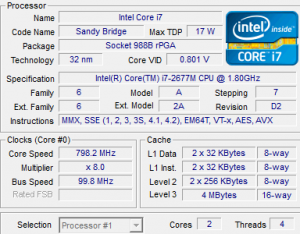
В этом режиме процессор работает на той же частоте и с тем же напряжением питания, что и другие современные мобильные процессоры Intel.
Теперь взглянем, как ведет себя процессор под нагрузкой.
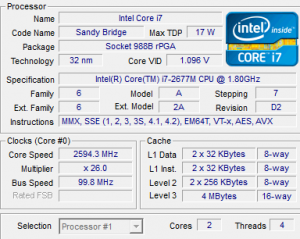
При полной нагрузке на все ядра напряжение ядра растет до 1,096 В, а частота поднимается до 2,6 ГГц.
Посмотрим на скорость работы с памятью.
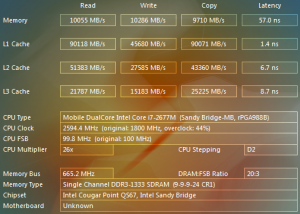
Во время всего тестирования частота процессора была на отметке 2,6 ГГц. Температурный режим оставался на очень хорошем уровне, не превысив 73?°C. Троттлинга, разумеется, не было. Поэтому поговорим о нагреве корпуса.
В этом ультрабуке используется технология Intel Advanced Cooling. Воздух засасывается через клавиатуру, проходит по всему корпусу, продувая и охлаждая компоненты, и выходит из него через выхлопные решетки. Основная решетка расположена в щели между корпусом и петлей крышки, выдув идет в эту узкую щель (тоже как у MacBook Air). Однако у Ideapad U300s есть еще и дополнительная решетка на левом борту.
Несмотря на это, если нагрузить ноутбук, то через некоторое время он ощутимо нагревается по всей задней части, где петельный узел. Нагрев прямо зависит от времени, которое Ideapad U300s провел под нагрузкой. Первоначально я планировал продержать его на тесте около 40 минут, и после этого дно было теплое рядом с выхлопными решетками, но терпимо. Однако получилось так, что нагрузку я не выключил. И вот через полтора часа его уже было сложно держать в руках, а уровень нагрева составил где-то 43-45?°C по задней грани и сбоку, где решетка вентиляции. Под выполнение серьезных задач (особенно если ноутбук стоит на коленях) его брать не стоит — легко изжариться. Кстати, думаю, так себя будут вести и другие ноутбуки этого класса.
Оценка уровня шума зависит от того, в каких условиях его оцениваешь: в тихой комнате ночью или днем в офисе. Практически во всех помещениях со средним уровне шума (днем и в городе) шум не будет заметен. Ночью шорох системы охлаждения слышен, но даже под нагрузкой уровень шума средний или ниже. Причем в основном это шорох, отсутствует неприятный вой. Воздух из корпуса дует не очень горячий. Итак, с точки зрения акустического комфорта модель оставила приятные впечатления.
Время работы от батарей Тестирование на время работы от батарей проводится в двух режимах: режиме минимальной загрузки (чтение текста с экрана) и при просмотре фильма. Тесты проводятся без использования тестовых программ. Параметры энергосбережения: ставится схема питания «сбалансированная», если производитель ноутбука предлагает свою схему питания с близкими характеристиками, выставляется она. Время отключения монитора ставится на «никогда». Других вмешательств в управление питанием (переключение графики, отключение компонентов и пр.) не производится, они остаются на значениях по умолчанию. Яркость экрана выставляется на максимум, беспроводные интерфейсы отключаются. При тестировании ноутбук перезагружается, запускаются все утилиты, установленные производителем (кроме антивирусной программы, она деинсталлируется перед тестами).
При тестировании на время автономной работы в режиме чтения никакие программы не запускаются, кроме утилиты, замеряющей время работы от батареи.
При тестировании на проигрывание фильма с жесткого диска ноутбука проигрывается фильм в формате AVI. Для проигрывания используется портативная версия Media Player Classic, которая содержит встроенные кодеки.
![]()
В режиме чтения Ideapad U300s обеспечивает вполне неплохие 6 часов автономной работы. Другими словами, если вы проводите день в разъездах и особо не злоупотребляете интернетом через Wi-Fi, то его можно смело брать с собой, не опасаясь, что он выключится в самый неподходящий момент. В командировке его тоже должно хватать на довольно длительные деловые встречи. Ну и дома после работы можно не заботиться о том, чтобы брать с собой зарядку, если ушел из-за стола на диван.
Время работы под нагрузкой — чуть более четырех часов, что по современным меркам тоже весьма внушительный результат. Примерно такого же или чуть большего (где-то до 4 ч. 45 мин.) времени можно ожидать, если работать в интернете через Wi-Fi.
Если сравнивать с другими ультрабуками, то Lenovo Ideapad U300s показывает хороший результат, который объясняется большей емкостью батареи.
Впечатления
Нам ноутбук достался с не очень чистой системой и неработоспособной системой восстановления (вообще, раньше рекавери в ноутбуках Lenovo даже убить было довольно сложно). Поэтому оценивать скорость работы в таких условиях не совсем корректно. Субъективно Ideapad U300s показался мне самым медленным из проверенных ультрабуков, но подчеркну еще раз: Windows после установки приложений, служб и программ-агентов, которые запускаются с системой и работают постоянно, заметно замедляется, и это нужно учитывать. На свежей системе он не будет отставать от конкурентов.
Ноутбук совершенно точно уходил в сон, а не в гибернейт (в гибернейт он вроде бы переходит спустя некоторое время), причем засыпал относительно долго, заметно дольше MacBook Air или конкурентов.
С одной стороны, мне очень понравилось пользоваться Ideapad U300s: у него очень хорошая клавиатура, на нем очень приятно печатать, а еще он очень симпатичный внешне, его приятно даже просто вертеть в руках.
Сразу отмечу две особенности ультрабуков, которые делают их такими приятными в работе. Во-первых, ноутбук тонкий и легкий, его легко носить (особенно удобно это делать из-за скругленной задней грани, Ideapad U300s очень комфортно держать в руках, как папку). Можно пользоваться чехлом, а не огромным рюкзаком, и т.?д. Во-вторых, всё работает действительно быстро благодаря SSD и новой платформе. В принципе, на тестировании одновременно были и другие ноутбуки, и я не могу сказать, чтобы Ideapad U300s где-то был заметно медленнее. Разве что в тяжелых задачах (типа просчета видео) он заметно отстает, но это задачи редкие, и очевидно, что современный Core i7-2630QM с четырьмя ядрами и HT будет быстрее. В любых посведневных задачах скорость не вызывает нареканий.
Ну и быстрый SSD… Благодаря ему система мгновенно откликается на действия пользователя, т.?к. в большинстве случаев ее тормозит именно подгрузка данных с жесткого диска (который сейчас стал настоящим тормозом системы). Очень быстро, почти мгновенно, запускаются программы, даже тяжелые. В общем, в плане скорости ультрабук гораздо комфортнее в работе, чем обычный ноутбук с жестким диском. Разумеется, поставьте в любой ноутбук SSD — и он станет таким же быстрым. Просто в ультрабуке вы получаете его сразу.
Позиционирование и вывод
Если говорить о моем личном мнении, то оно осталось противоречивым. Мне очень понравился внешний вид U300s и клавиатура — до такой степени, что ноутбук не хотелось отдавать. Красивая игрушка, на которой к тому же так удобно печатать. Но восторги улетучивались каждый раз, когда приходилось работать с подключенным тачпадом или на ярком свету.
Кому же он подойдет? Ну, во-первых, стоит вспомнить о старом клише «активным молодым людям». Яркий, привлекательный, при этом строгий и удобный в работе… плюс его можно брать с собой. Для молодежной аудитории модель интересная.
Во-вторых, как и любой яркий ноутбук, он вполне подойдет женщинам. Тут он сгодится и в качестве домашней модели, т.?к. при таком использовании его минусы будут не столь заметны.
Наконец, в-третьих, это неплохой подарок, он очень красивый внешне, что для подарка важно.
В то же время это, скорее, имиджевая игрушка, чем рабочая система. Для активной длительной работы он не очень подходит из-за нескольких существенных огрехов эргономики.
Выводы
Плюсы:
-Очень красивый, яркий и необычный стильный вид
-Отличная, очень удачная клавиатура
-Неплохая автономность
Минусы:
-Крайне неудобный при печати тачпад
-Слабая матрица, с которой некомфортно работать
-Плохой звук
Точные цены на момент тестирования еще не были объявлены, но Ideapad U300s точно не будет стоить дешево, как и любой ультрабук, да еще и с имиджевой составляющей.
Источник: http://www.uti-note.ru